ไม่สามารถติดตั้ง ScanGear (ไดรเวอร์เครื่องสแกนเนอร์)
หลังจากใส่ Setup CD-ROM ในดิสก์ไดรฟ์คอมพิวเตอร์แล้ว แต่การติดตั้งไม่เริ่มดำเนินการ:
เริ่มการติดตั้งตามขั้นตอนด้านล่าง
-
ทำตามขั้นตอนที่แสดงด้านล่าง
- ใน Windows 8.1 หรือ Windows 8 เลือกไอคอน Explorer ในแถบงานบนเดสก์ท็อป จากนั้นเลือก คอมพิวเตอร์(Computer) จากรายการทางด้านซ้าย
- สำหรับ Windows 7 หรือ Windows Vista คลิก เริ่ม(Start) จากนั้นเลือก คอมพิวเตอร์(Computer)
- สำหรับ Windows XP คลิก เริ่ม(Start) จากนั้น คอมพิวเตอร์ของฉัน(My Computer)
-
ดับเบิลคลิกไอคอน
 CD-ROM บนหน้าต่างที่แสดงขึ้น
CD-ROM บนหน้าต่างที่แสดงขึ้นหากข้อมูลในแผ่น CD-ROM แสดงขึ้น ดับเบิลคลิกเลือก MSETUP4.EXE
หากคุณไม่สามารถติดตั้ง ScanGear (ไดรเวอร์เครื่องสแกนเนอร์) จาก Setup CD-ROM ให้ดาวน์โหลดและติดตั้ง MP Drivers หรือจากเว็บเพจ
 หมายเหตุ
หมายเหตุ-
หากไอคอน CD-ROM ไม่แสดงขึ้น ให้ทำตามขั้นตอนต่อไปนี้:
- นำแผ่น CD-ROM ออกจากคอมพิวเตอร์ จากนั้นใส่เข้าไปใหม่อีกครั้ง
- รีสตาร์ทคอมพิวเตอร์
หากไอคอนยังไม่ได้แสดงขึ้น ให้ลองใส่แผ่นซีดีอื่นดูว่ามีไอคอนแสดงขึ้นหรือไม่ หากแผ่นดิสก์อื่นแสดงขึ้น แสดงว่ามีปัญหาที่ Setup CD-ROM ในกรณีนี้ ให้ติดต่อศูนย์บริการ
-
หากคุณไม่สามารถดำเนินการต่อจาก การเชื่อมต่อเครื่องสแกนเนอร์(Scanner Connection):
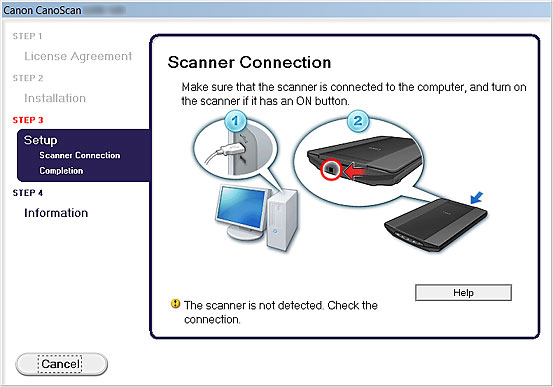
 หมายเหตุ
หมายเหตุ
- ไม่สามารถตรวจหาเครื่องสแกนเนอร์ได้ กรุณาตรวจสอบสายเคเบิลอีกครั้ง(The scanner is not detected. Check the connection.) อาจแสดงขึ้น ทั้งนี้ขึ้นอยู่กับคอมพิวเตอร์ที่ใช้
- ตรวจสอบ 1 ตรวจสอบว่าสายเคเบิล USB ถูกต่อเข้ากับเครื่องและคอมพิวเตอร์อย่างแน่นหนา
- ตรวจสอบ 2 ยกเลิกการเชื่อมต่อสายเคเบิล USB จากเครื่องและคอมพิวเตอร์ แล้วเชื่อมต่อใหม่
-
ตรวจสอบ 3 หากคุณไม่สามารถแก้ไขปัญหา ให้ปฏิบัติตามขั้นตอนด้านล่างนี้เพื่อติดตั้ง ScanGear อีกครั้ง
- คลิก ยกเลิก(Cancel)
- คลิก ติดตั้งใหม่(Start Over) ในหน้าจอ การติดตั้งล้มเหลว(Installation Failure)
- คลิก จบการทำงาน(Exit) ในหน้าจอ 'CanoScan XXX' ('XXX' เป็นชื่อรุ่นของเครื่อง) จากนั้นนำ Setup CD-ROM ออก
- ถอดสายเคเบิล USB จากเครื่องและคอมพิวเตอร์
- รีสตาร์ทคอมพิวเตอร์
- ตรวจสอบว่าไม่ได้เปิดแอพพลิเคชั่นใด ๆ อยู่
- ใส่ Setup CD-ROM อีกครั้ง จากนั้นทำการติดตั้ง ScanGear
ในบางกรณี:
ติดตั้ง ScanGear อีกครั้ง
หากไม่ได้ติดตั้ง ScanGear อย่างถูกต้อง ให้ลบการติดตั้ง CanoScan XXX Scanner Driver ('XXX' เป็นชื่อรุ่นของเครื่อง) เริ่มคอมพิวเตอร์ของคุณใหม่ จากนั้นทำการติดตั้ง ScanGear อีกครั้ง เพื่อลบการติดตั้ง CanoScan XXX Scanner Driver เริ่มต้นตัวลบการติดตั้งจาก แผงควบคุม(Control Panel)
เมื่อการติดตั้ง ScanGear อีกครั้ง ให้ตั้งค่าจาก Setup CD-ROM หรือติดตั้ง MP Drivers จากเว็บเพจ
 หมายเหตุ
หมายเหตุ
- หากระบบติดตั้งถูกยกเลิกเนื่องจากข้อผิดพลาดของ Windows ระบบอาจไม่เสถียรและอาจไม่สามารถติดตั้ง ScanGear รีสตาร์ทคอมพิวเตอร์ก่อนทำการติดตั้ง

